GitLab - 用户权限
在本章中,我们将讨论项目中的用户权限。
创建用户权限的步骤
步骤 1 − 登录到您的 GitLab 帐户,然后单击 Settings 选项卡下的 Members 选项 −
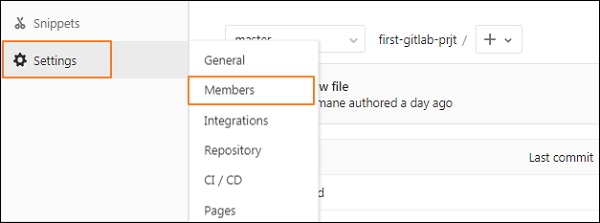
步骤 2 − 它将打开以下屏幕以将成员添加到您的项目中 −
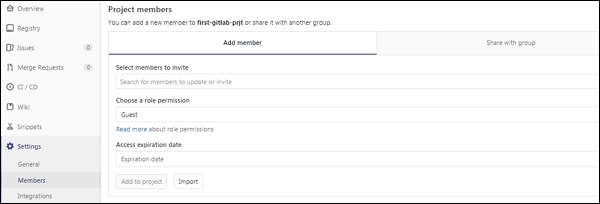
步骤 3 − 单击选择角色权限部分下的下拉菜单时,您将看到不同类型的权限 −
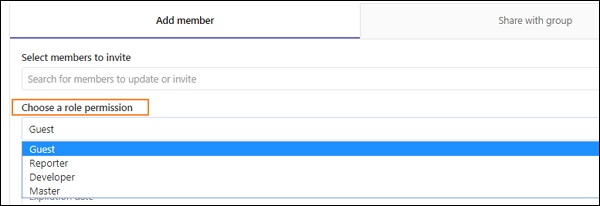
您可以查看添加用户章节来设置用户权限和添加用户到项目。 在这里,我们将简要讨论可应用于项目的不同用户权限。
下表显示了不同类型用户的可用权限级别 −
| S.N. | Guest | Reporter | Developer | Master |
|---|---|---|---|---|
| 1 | 创建一个新问题 | 创建一个新问题 | 创建一个新问题 | 创建一个新问题 |
| 2 | 可以留言 | 可以留言 | 可以留言 | 可以留言 |
| 3 | 可以在项目墙上写字 | 可以在项目墙上写字 | 可以在项目墙上写字 | 可以在项目墙上写字 |
| 4 | - | 可以拉取项目代码 | 可以拉取项目代码 | 可以拉取项目代码 |
| 5 | - | 可以下载项目 | 可以下载项目 | 可以下载项目 |
| 6 | - | 能够编写代码片段 | 能够编写代码片段 | 能够编写代码片段 |
| 7 | - | - | 创建新的合并请求 | 创建新的合并请求 |
| 8 | - | - | 创建新分支 | 创建新分支 |
| 9 | - | - | 推送和移除不受保护的分支 | 推送和移除不受保护的分支 |
| 10 | - | - | 导入标签 | 导入标签 |
| 11 | - | - | 可以创建、编辑、删除项目里程碑 | 可以创建、编辑、删除项目里程碑 |
| 12 | - | - | 可以创建或更新提交状态 | 可以创建或更新提交状态 |
| 13 | - | - | 写一个 wiki | 写一个 wiki |
| 14 | - | - | 创建新环境 | 创建新环境 |
| 15 | - | - | 取消并重试作业 | 取消并重试作业 |
| 16 | - | - | 更新和删除注册表图像 | 更新和删除注册表图像 |
| 17 | - | - | - | 可以添加新的团队成员 |
| 18 | - | - | - | 推送和移除受保护的分支 |
| 19 | - | - | - | 可以编辑项目 |
| 20 | - | - | - | 可以管理运行器、作业触发器和变量 |
| 21 | - | - | - | 为项目添加部署密钥 |
| 22 | - | - | - | 能够管理集群 |
| 23 | - | - | - | 配置项目挂钩 |
| 24 | - | - | - | 可以启用/禁用分支保护 |
| 25 | - | - | - | 能够重写或删除 Git 标签 |

